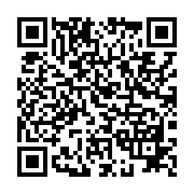先行して2台のSSD換装を行わせていただいた土岐市のお客様より追加でもう一台のSSD換装をご依頼いただきました。
非常に満足していただけたことを嬉しく思います。
こちらの機種は、HP社製ノートパソコン Probook 450 G3。
機種は、それなりに古め。
だけど、まだもうちょっと使いたい機種ですね。
こちらも、診断させていただきますとHDDが常に100%状態で起動も切り替わりも何もかもが遅い状態。
今回も、SSD換装にてかなり動作の良いノートパソコンになりました。
SSDの価格が高騰してます!
半導体ディスクとして定評のあるサムスン社製SSDを使用する機会が多いのですが、価格が上がったままゼンゼン下がりませんね。
まずはデータクローンを行います。
まずはPC内のデータをコピーします。
サムスン社製SSDの場合、専用のクローニングソフト「Data Migration」がバンドルされていますので非常に便利です。

クローンが完了しましたので、HDDと取り出してSSDに換装させるべく、分解を行って行きます。
本体裏のカバーを外すとHDDが見えます
この機種は、直接HDDへアクセスできるカバーがありますので、それを外します。

蓋を開けると、メモリ、HDDが簡単に外せる状態です。

メモリが4GBでしたので、追加4GBを行い合計8GBに増設しました。

HDDマウンタをSSD側に取り付け替えます。

SSD換装後のHDDについて「どのようにしたら良いか」と、よく質問されますが、まずは半年以上、そのまま保管頂くことをおススメしています。
例えば間違ってデータを消してしまった際や、SSDが故障した際など、この古いHDDから復旧させるなど可能性の一つとなるからです。

換装完了。
この機種は比較的簡単ですね。

これで換装自体は完了。
あとは本体を元通りにして、システム側の調整に入ります。
まずは、ディスクの最適化(デフラグ)を行います。
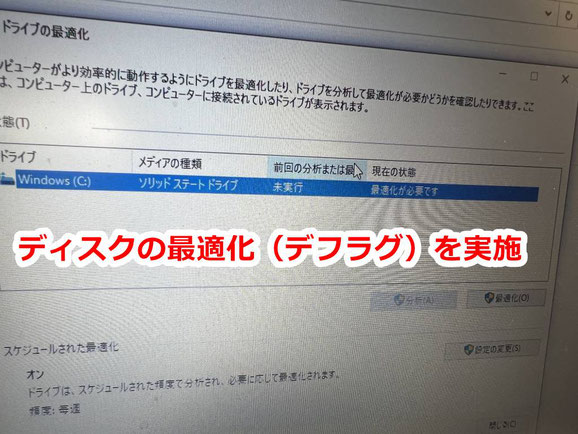
SSDの最適化はあっという間に終わります。
これを行うと、より快適に動作します。
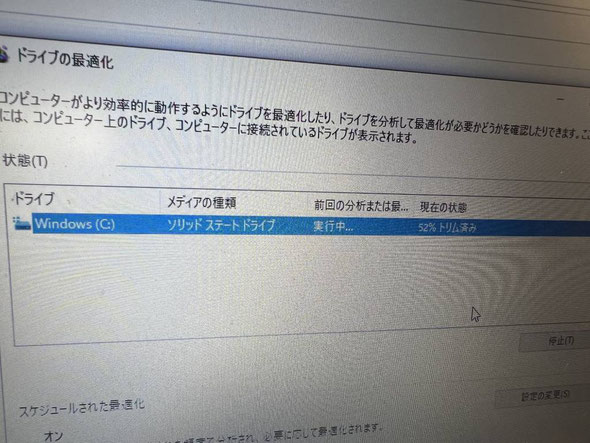
次に、システムの保護設定を再度行います。
クローンをとったことで、旧HDD側の保護設定が残っていますので、これを削除し、SSD側の新しいOSの保護設定を行います。

この作業も割とすぐに終わります。

一旦再起動をさせて、再度電源投入します。
起動もだいぶ良くなり、快適に使用できるようになりました。
返却前に簡単な清掃と外装や触った部分の消毒を実施
時勢的な理由だけでなく、返却時に気持ちよく持ち帰って頂けるよう簡単な清掃と消毒をして返却しております。
具体的には、分解時に出たホコリを掃除機で吸い込み、ファン部や放熱部、キーボード面、コネクタ部をエアダスターと掃除機で清掃します。
無水エタノールをキムワイプに染み込ませてパソコン外装とキーボード面を清掃&消毒。液晶パネル面には、クリーニングクロスを使ってサっと消毒&清掃を行っています。

作業のポイント(道具選び)
まずは道具選びから
ノートパソコンの小さなビスはネジ山を潰さぬよう精密ドライバー選びも大切です。100均などの安物よりかメーカー物を選ぶことをおススメします。
弊所では、ベッセル社製のものを使用し、ドライバー頭の摩耗状況を見て買い替えるています。プロにとってドライバーも消耗品だと考えています。
こうすることで、ネジ山をなめてしまったりする危険もなく、扱いやすいので長い目で見て安心です。何より新しいドライバーを使うのは気持ちがいい。
また外したビスをなくさないようケースもあると便利です。
静電気対策もしっかりと
パソコン内部を触る際は静電気対策はしっかりと。
作業時は、静電気防止手袋をしています。以前までトラスコ中山さんのものを使っていましたが、最近はサンワサプライさんのものがお気に入りです。
理由は価格が安いのと、汚れにくいこと。
ほかトラスコ中山さんに比べてぴっちりしないので夏場は作業が快適です。冬場はトラスコさんがいいかも。
液晶画面を傷つけないよう、作業台にはマットを敷くなど養生もお忘れなく。エンジニアマットは価格が高めですので、弊所は大型マウスパッドを活用しております。
LINEによる修理相談・修理受付も可能

『こんな修理できますか?』『◎月◎日に持ち込みたいのですが...』などのご相談をLINEでお気軽にご相談いただけます。
24時間受付可能ですので日時曜日問わずメッセージください。(作業中など即返信はできない場合もありますので、お急ぎの場合はお電話ください)
修理相談時に、写真や動画で現状をお送りいただくことも可能ですので、大変便利ですよ。
宅急便による修理受付も可能です。
宅配修理には、宅急便会社が販売している専用の段ボール箱を利用していただきます。
ノートパソコンの場合は、BOX Aで十分です。
デスクトップの場合は、BOX Bか、それ以上になります。
これで発送することでもし配送中に何かあっても保証も受けられ安心です。上下のフィルムでホールドするようになっていて、これならパソコンも安定して運べますし、有事の際も保証があって安心です。※クロネコ宅急便では、最大保証限度額は税込み30万円までとのこと。(2018.7月現在)
クロネコ宅急便パソコン宅急便について
http://www.kuronekoyamato.co.jp/ytc/customer/send/services/pasotaku/
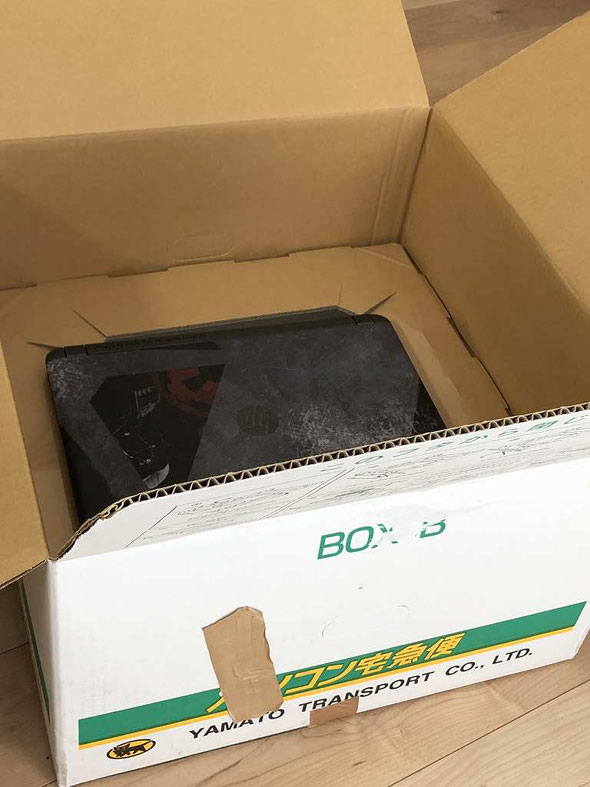
宅配修理で、お送りいただくもの
お送りいただきたいものは以下3点。
- パソコン本体
- パスワードをメモした紙(設定されている場合)
- 電源アダプタ(ノートパソコンは必ず同梱する)
※マウスやキーボードは不要です。ほか起動に必要な特殊な部品があれば同梱いただきます。
※バッテリーが脱着可能なノートパソコンの場合、外した状態で同梱してください。(輸送中のトラブル回避のため、ご協力ください)